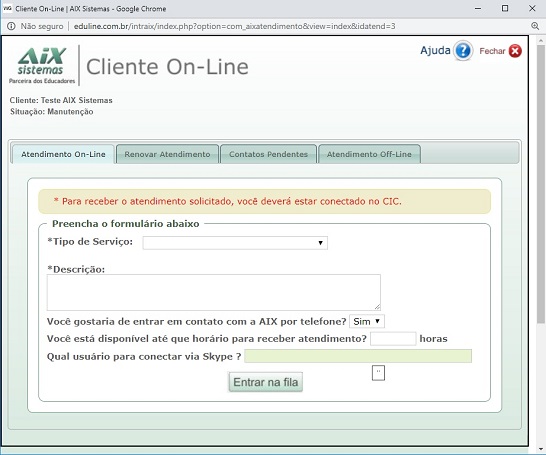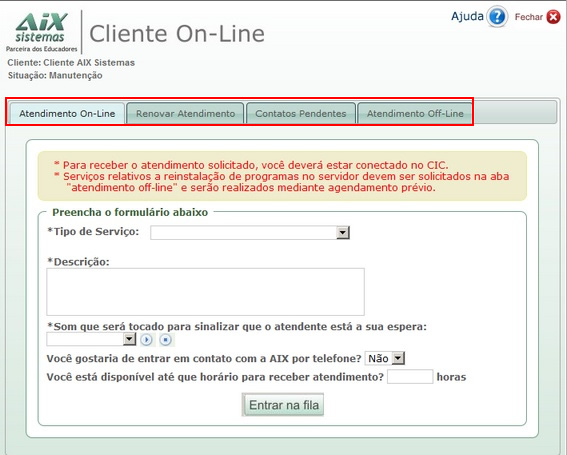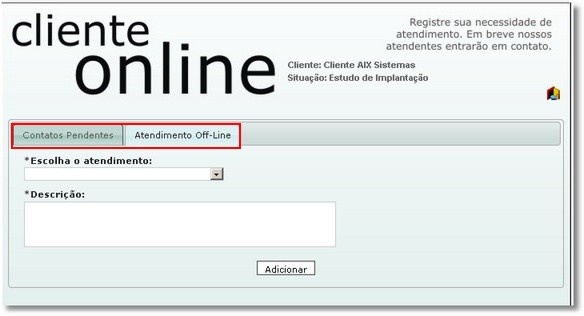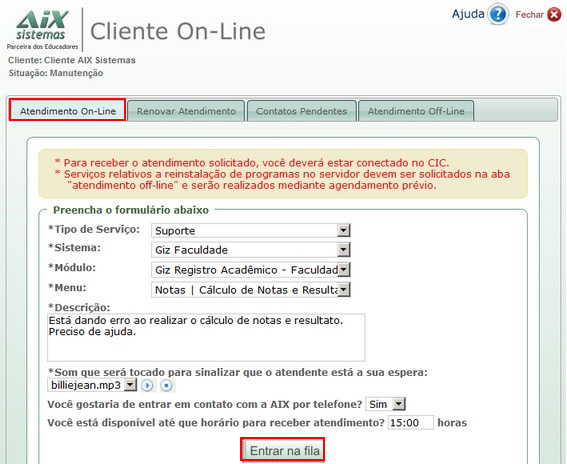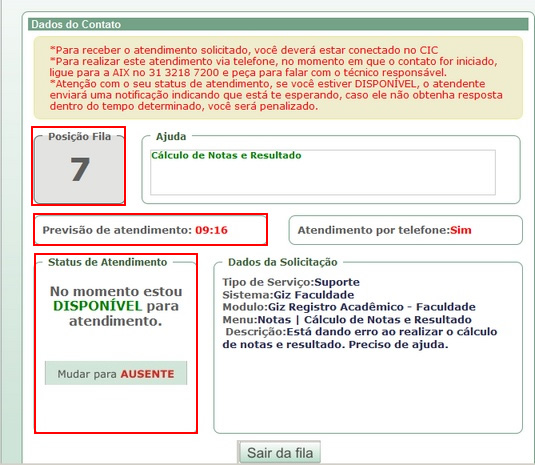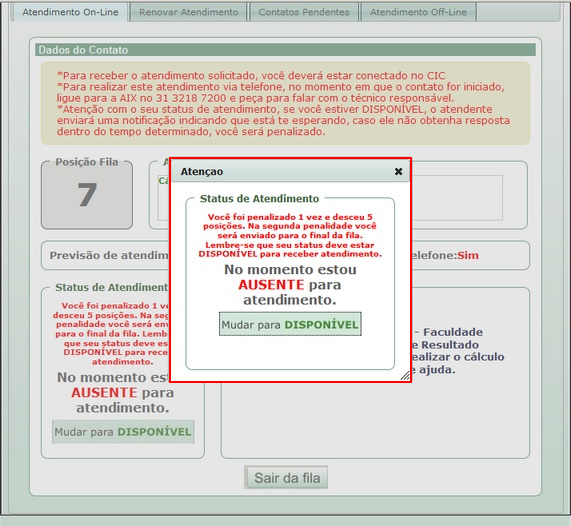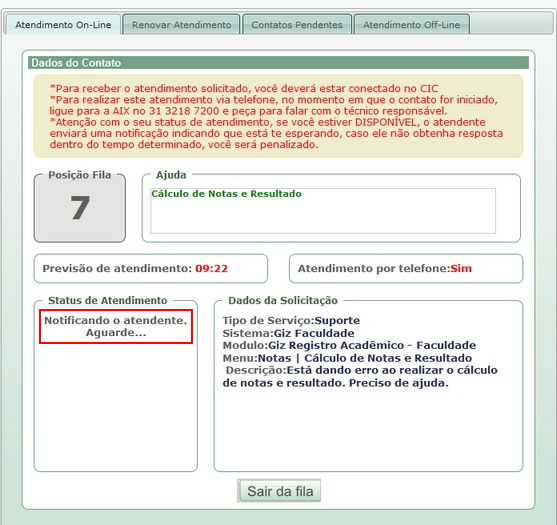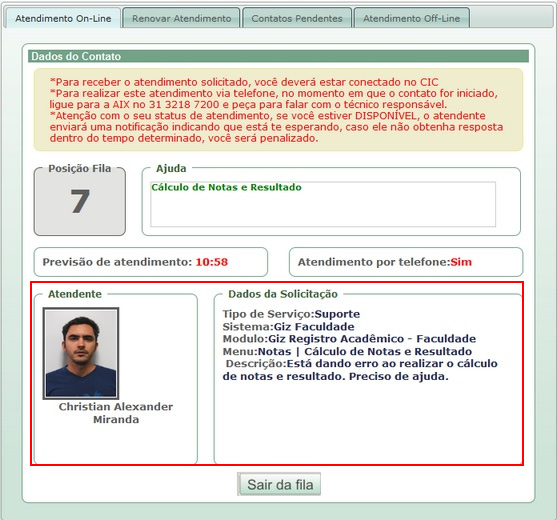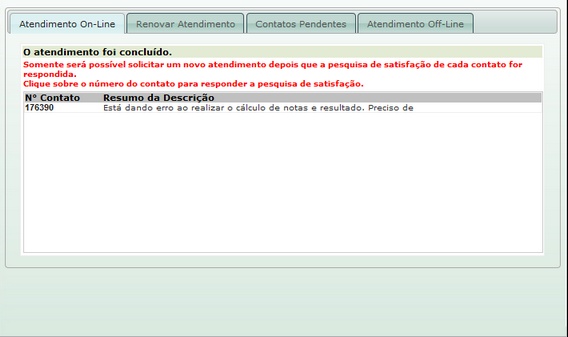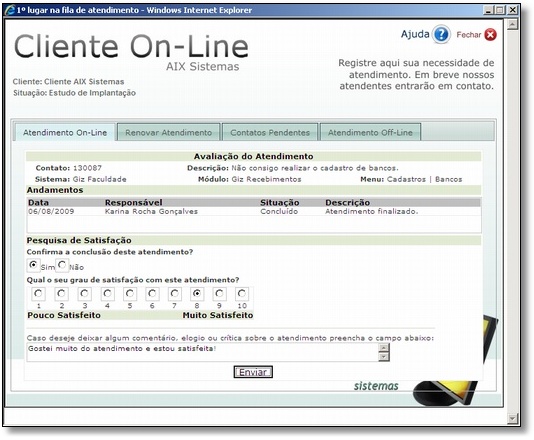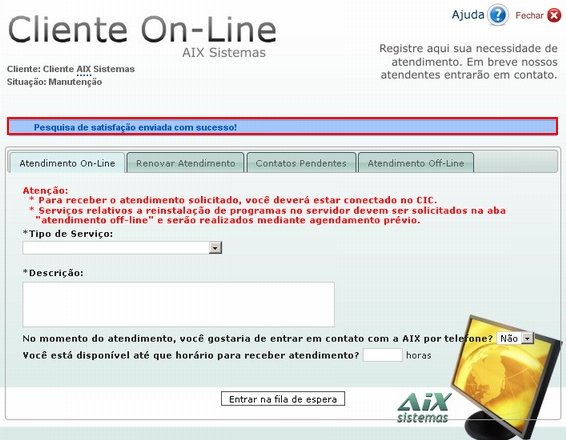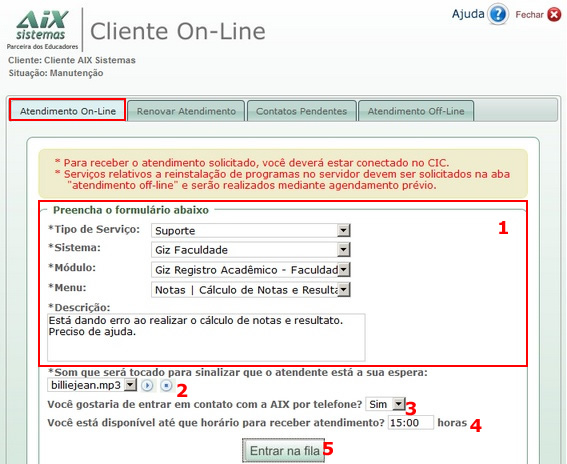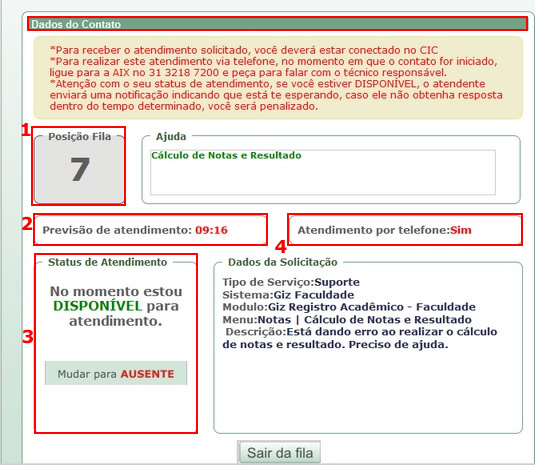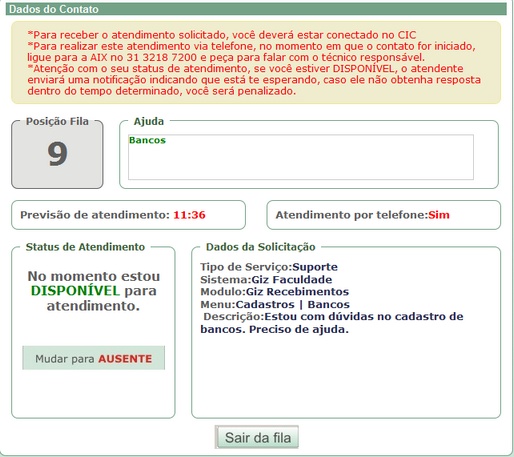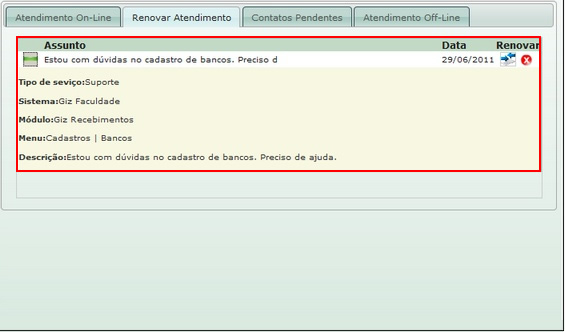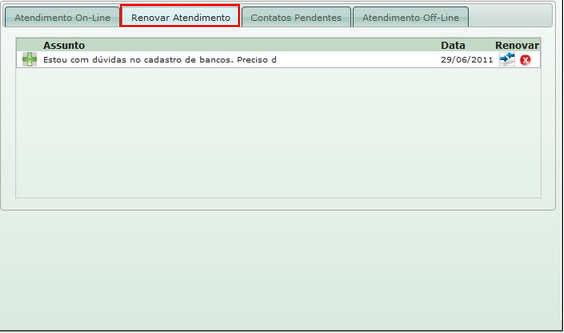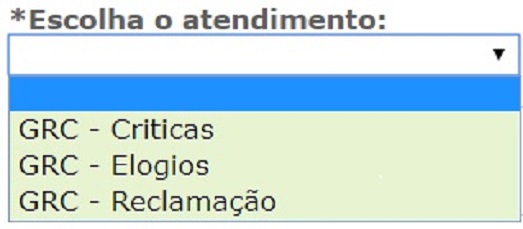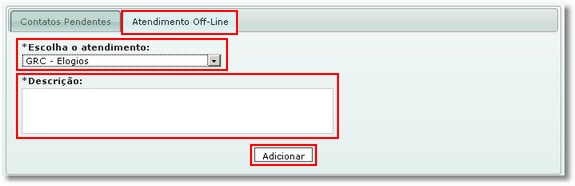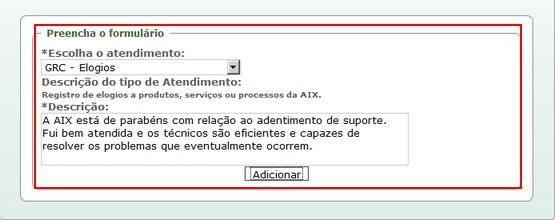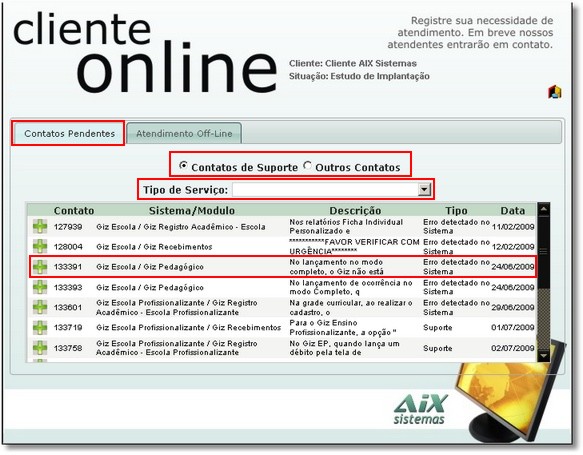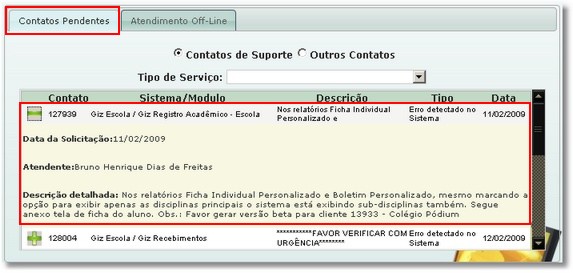Atendimento - Cliente On-line
Para visualizar este item, acesse no menu de navegação a opção Atendimento.
Índice
Como solicitar atendimento?
1. Acesso
Acesse e realize login na página do Cliente On-line, clique em Atendimento;
Será aberta a tela de atendimento, mantenha esta tela sempre aberta enquanto estiver solicitando o atendimento, aguardando o mesmo na fila, ou sendo atendido pelo Suporte da AIX (através do CIC);
2. Tipos de Atendimentos
Escolha o atendimento desejado, entre as opções disponíveis no menu:
- Atendimento On-line;
- Renovar Atendimento;
- Contatos Pendentes;
- Atendimento Off-line.
Obs.: Quando o atendimento do suporte está Off-line a barra do menu apresenta apenas as opções: Contatos Pendentes e Atendimento Off-line.
Veja abaixo sobre os tipos de atendimentos:
Como solicitar atendimento no suporte?
Atendimento On-line
As solicitações de atendimento do Suporte são realizadas através do Atendimento On-line na página Cliente On-line da AIX. Este atendimento é em tempo real e realizado por um técnico da AIX Sistemas, durante 13 horas (de 08:00 às 21:00) ininterruptas por dia, de segunda à sexta-feira. O atendimento on-line permite ao técnico acessar via chat a máquina do cliente para resolução dos problemas.
As solicitações recebidas no Atendimento On-line, pelo setor de suporte, são efetivadas pelo CIC, que é o Comunicador IntraChat utilizado pela AIX para interagir com seus clientes.
O CIC é um chat bem simples de utilizar e cada instituição possui um login e senha no mesmo.
Para solicitar o atendimento você deve preencher a tela Atendimento On-line com o máximo de detalhes para agilizar o seu atendimento.
Os campos com o sinal de * são de preenchimento obrigatório.
Para o navegador Firefox, será necessário instalar o plugin QuickTime Plug-in para utilizar o novo sistema.
Para entrar na fila de atendimento clique no botão Entrar na fila.
Neste momento é aberta a tela Dados do contato e nela você acompanha a previsão de seu atendimento, ou seja, quando será atendido.
No momento do seu atendimento, o técnico do suporte envia um convite de atendimento. É necessário que o seu status seja Disponível, pois somente assim o técnico lhe enviará a solicitação de atendimento. Para aceitar o contato, basta clicar no botão Clique aqui para iniciar o atendimento.
Você terá cinco minutos para aceitar o atendimento. Caso exceda o tempo para aceitar o atendimento, você será penalizado, voltando à fila e caindo cinco posições.
Após a penalização você volta para a fila de atendimento e o seu status será automaticamente alterado para AUSENTE. Assim que você retornar ao computador, não deve esquecer de mudar seu status para DISPONÍVEL, pois somente dessa maneira poderá receber atendimento.
Ao aceitar o atendimento, o sistema notifica o atendente com relação a sua disponibilidade.
Logo em seguida é exibida a tela com informações do atendente e seu atendimento.
É imprescindível que você permaneça on-line no CIC. Do contrário, a solicitação de atendimento é rejeitada pelo técnico de Suporte e você terá que entrar na fila novamente.
Ao término de seu atendimento, na tela Dados do contato é disponibilizado uma pesquisa. Esta pesquisa deve ser respondida de acordo com a sua satisfação com relação ao atendimento prestado.
Importante:
Responder a pesquisa de satisfação é condição obrigatória, para que o cliente possa ter acesso novamente a Solicitação de Atendimento do Cliente On-line. Ou seja, caso a pesquisa não seja respondida, a mesma ficará ativada no sistema até ser finalizada, quando então, uma nova solicitação de atendimento, para entrar na fila de espera, será liberada.
Finalizando, caso o cliente não queira mais o atendimento, poderá cancelar seu pedido clicando em Sair da fila, que o mesmo será encerrado.
Procedimentos
- (5) Para solicitar um atendimento, o usuário, na aba Atendimento On-line, deve preencher os dados para a solicitação desejada e clicar no botão Entrar na fila de espera.
- (1) Dados da aba Atendimento On-Line que devem ser preenchidos:
- Tipo de Serviço: Suporte;
- Sistema: Giz Faculdade;
- Módulo: Giz Registro Acadêmico - Faculdade;
- Menu: Notas|Cálculo de Notas e Resultado;
- Descrição: é muito importante que o máximo de detalhes sobre o problema seja registrado, para agilizar o atendimento.
- (2) Som que será tocado para sinalizar que o atendente está a sua espera: Informe o som que será emitido quando o técnico do suporte estiver lhe chamando.
- (3) Pergunta se no momento do atendimento, você gostaria de entrar em contato com a AIX por telefone?
- (4) Pergunta sobre seu horário máximo de disponibilidade, naquele dia, para ser atendido.
Após preencher e enviar a solicitação, o cliente entra para a fila de espera do atendimento On-line e uma tela com sua posição de aguardo é acionada, para o acompanhamento do atendimento.
Nesta tela o usuário confere os dados digitados, recebe sua Posição Atual na Fila (1) de espera, posição esta que é atualizada automaticamente, assim como, o Horário previsto para seu atendimento (2).
Na opção,
Status de atendimento (3)
Atendimento por telefone (4)
Você pode marcar sua condição naquele momento, se esta disponível - Sim ou não - para ser atendido.
Exemplo: Caso você precise se ausentar da sala por algum motivo (como tomar um café), dentro do período que está aguardando para ser atendido, deve alterar o seu status para Ausente. Assim, o atendente saberá de sua ausência naquele momento e não o chamará no CIC; ao retornar a sala você deverá mudar o status para Disponível, para poder ser chamado e atendido pelo técnico responsável por sua solicitação.
Observações Importantes:
- A tela do Atendimento On-line deve ficar aberta até a finalização do atendimento;
- O CIC deve estar ativado (logado) para que o técnico do Suporte possa chamar o requerente da solicitação e interagir sobre o problema apresentado;
- Caso você não seja atendido, dentro do prazo disponível informado por ele, deverá renovar sua requisição no próximo momento em que puder, entrando novamente na fila de espera do sistema;
- A solicitação de atendimento poderá ser rejeitada da fila de espera. Caso ocorra esta condição, o sistema irá informar ao solicitante o motivo da rejeição naquele momento, como por exemplo: Contrato de Suporte Cancelado ou Não estava on-line no CIC;
- É imprescindível que o horário determinado pelo usuário no campo - Você está disponível até que horário para receber atendimento? - seja verdadeiro e plausível de ser atendido naquele dia, para que ambas as partes - Cliente e AIX Sistemas - possam juntas resolver a solicitação de atendimento no menor tempo possível.
- Ao término do atendimento, a tela Dados do Contato será encerrada pelo técnico da AIX Sistemas e uma pesquisa de satisfação com relação ao atendimento prestado, será disponibilizada para ser respondia por você. Assim, ressaltamos que respondê-la é muito importante para a melhoria de nossos produtos e serviços e a participação de você cliente é determinante.
Como não fui atendido no dia anterior, como devo proceder?
Renovar Atendimento
Caso vocênão tenha sido atendido no dia que realizou a solicitação, deverá renovar no dia seguinte seu pedido e entrar automaticamente na fila de atendimento.
Procedimentos
Como solicitar outros atendimentos?
Atendimento Off-line
Outros procedimentos podem ser solicitados utilizando a aba Atendimento Off-line, 24hs por dia, no menu do Cliente On-line.
- Nesta opção são disponibilizados os seguintes procedimentos:
Após seu pedido ser recebido ele será analisado e a posição sobre o mesmo será dada através dos canais de interação com o Cliente, como CIC, e-mail, telefone, etc.
Procedimentos
- Para realizar uma solicitação, basta escolher o tipo de atendimento desejado, preencher o campo Descrição com o maior número de detalhes possível e clicar no botão Adicionar.
Como consulto meus atendimentos pendentes?
Contatos Pendentes
Para consultar suas pendências de Suporte utilize a aba Contatos Pendentes, 24hs por dia, no menu do Cliente On-line.
Através desta opção é possível acompanhar todas as solicitações realizadas no sistema sobre sua instituição e o andamento que está sendo tomado para a conclusão das mesmas.
Procedimentos
- Para realizar a consulta, basta escolher o tipo de atendimento desejado - Contatos de suporte ou Outros contatos, marcar o Tipo de Serviço, que o histórico das mesmas serão exibidas para consulta.
- Para ver os detalhes do contato clique no sinal (+), e veja toda a descrição da pendência.
Cores e Status de disponibilidade do CIC - Comunicador Intrachat
O status dos colaboradores é atualizado em tempo real, assim você pode acompanhar quando o colaborador está disponível.
Importante:
- Você pode chamar qualquer colaborador que estiver na cor verde.
- Quando o atendente estiver conversando com outra pessoa, o ícone dele aparecerá azul. Isso significa que este técnico ainda não atingiu o número limite de atendimentos simultâneos, podendo então ser chamado.
- A partir do momento que a cor for amarela, será necessário o registro do atendimento no site do Cliente On-line, pois o operador atingiu sua capacidade máxima de atendimentos simultâneos.
![]() Usuário disponível
Usuário disponível
![]() Usuário ocupado
Usuário ocupado
![]() Usuário disponível / Em conversa
Usuário disponível / Em conversa
![]() Usuário ausente
Usuário ausente
![]() Usuário desconectado
Usuário desconectado